Проблеми са отварањем порука на ВКонтакте
Друштвена мрежа ВКонтакте, као и било који други слични ресурс, није савршен пројекат, због чега корисници понекад имају различите врсте потешкоћа. У оквиру овог чланка размотрићемо рјешење проблема, због чега неке ВЦ поруке нису отворене.
Садржај
Не отварајте ВЦ поруке
До данас, већина проблема са ВКонтакте сајтом, без обзира на то да ли су на серверу ВК или локална, могу се решити контактирањем техничке подршке. Истовремено, у циљу постизања позитивног резултата, посебну пажњу посветите опису проблема додавањем додатног материјала.
Прочитајте више: Како писати на техничку подршку ВЦ
Техничка подршка је екстремна опција, пошто често време чекања за одговор од стране стручњака може да достигне неколико дана.
Даље, ако из неког разлога немате жељу да ступите у контакт са стручњацима, рећи ћемо вам о најхитнијим проблемима и могућим решењима. Такође је важно напоменути да нису све предложене препоруке у вашем случају адекватне, јер је проблем са отварањем порука сама по себи сложен у погледу проналажења рјешења.
Разлог 1: неисправност локације
У већини случајева, проблем отварања порука не долази од локалних грешака корисника, већ због потешкоћа са сервера. У овом случају, једино могуће решење за вас је једноставно сачекати одређено време и покушајте поново да отворите потребан дијалог.
Прочитајте више: Зашто сајт не ради
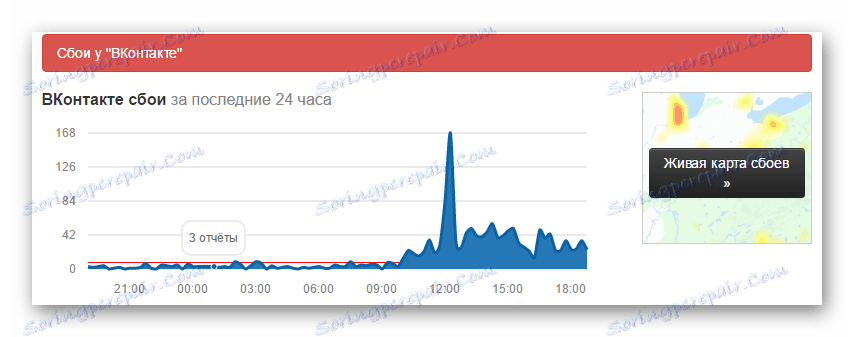
Опште грешке ВК странице најбоље се проверавају када можете релативно тачно да посматрате друге проблеме повезане са неким другим функционалностима. Ово је због чињенице да су поруке један од најважнијих делова ресурса и не могу се зауставити да раде одвојено од других елемената сајта.
Поред онога што је речено, препоручујемо вам да се упознате са чланком на тему грешака на ВКонтакте сајту, у којем смо детаљно размотрили специјалну услугу која омогућава праћење ВК грешака у реалном времену. На истом месту, уз помоћ дискусија, моћи ћете да сазнате које су проблеме са којима се већина корисника сусреће и, уколико нема ничега релевантног за поруке, пређите на даље препоруке из овог чланка.
Узрок 2: Проблеми са прегледачем
Један од најтежих, али већ локалних проблема, је да са дугом операцијом веб претраживача или након корупције датотеке, претраживач може изазвати разне грешке у интерфејсу ВЦ-а, а не само. У овом случају, у почетку можете на најхуманији начин поново пријавити.
- На страници за друштвене мреже проширите главни мени ресурса кликом на фотографију профила у горњем десном углу.
- Из листе приказаних ставки изаберите дугме "Излаз" .
- На следећој страници у левом углу, пронађите образац за одобрење.
- Попуните поља која су наведена у складу са подацима из налога и кликните на дугме "Логин" .
- Када је унос завршен, идите у одељак "Поруке" и поново проверите функционалност.
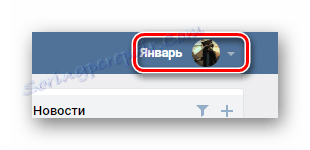
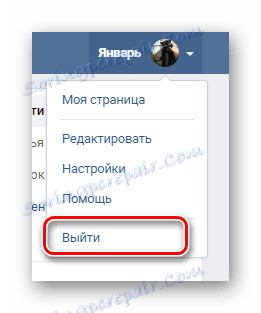
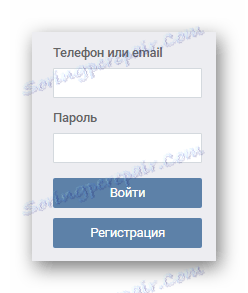

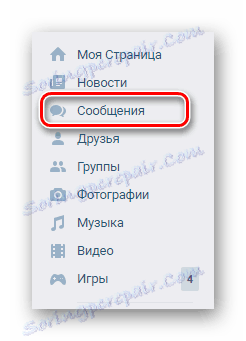
Ако се дијалоги и даље не отварају или се не приказују погрешно, онда би требали урадити управо оно што је описано, замјењује кориштени Интернет претраживач са било којим другим. У том случају, моћи ћете да се уверите да се проблем јавља због грешака веб прегледача, а не ВКонтакте сервера.
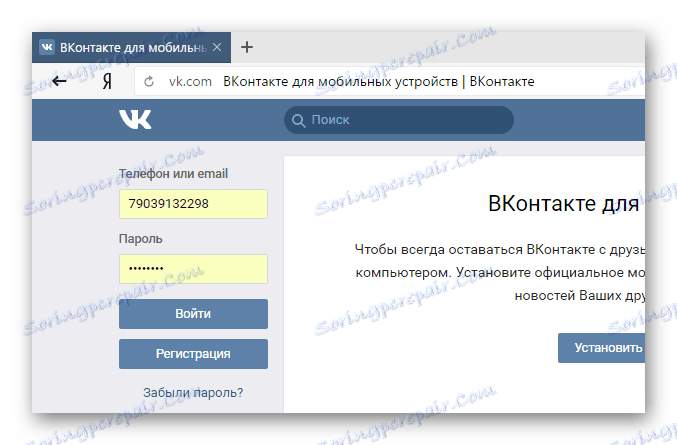
Такође можете покушати да се пријавите са другог рачунара или да користите режим Инцогнито , у којем прегледач не користи базе података са претходно сачуваним подацима.
Даље, под условом да је проблем локални, можете престати да користите прегледач или га поново инсталирате тако што ћете пратити посебна упутства на нашој веб локацији. Генерално, овај избор у потпуности зависи од ваших личних преференција у погледу једноставности кориштења Интернет претраживача.
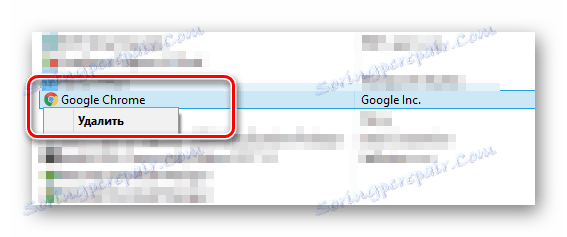
Прочитајте више: Како реинсталирати Гоогле Цхроме , Опера , Мозилла Фирефок , Иандек.Бровсер
Поред осталих препорука, потребно је да обришете историју веб прегледача, вођену инструкцијама.
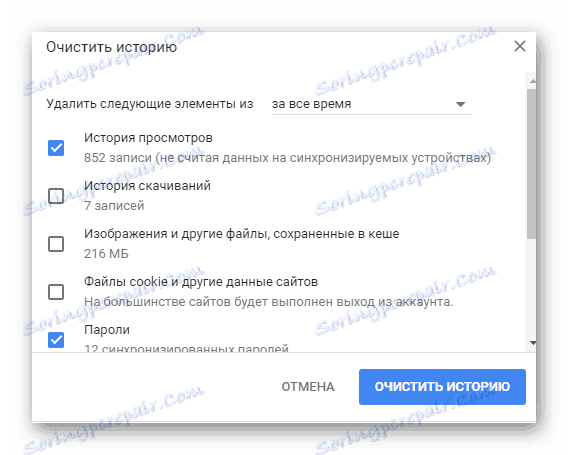
Прочитајте више: Како обрисати историју у Гоогле Цхроме , Опера , Мазил Фирефок , Иандек.Бровсер
Поред тога, није сувишно да се решите некада сачуване датотеке кеш меморије, које у већини случајева помажу у рјешавању свих проблема у претраживачу.

Више: Како обришите кеш меморију Гоогле Цхроме , Опера , Мозилла Фирефок , Иандек.Бровсер
Након имплементације горе наведених препорука, поруке на ВКонтакте сајту треба исправно радити. Истовремено, ако се проблем са којим се ради, можете пробати још неколико могућих, мада мање приоритетних решења.
Узрок 3: Инфекција са вирусима
Многи корисници личних рачунара од незнања често оптужују све могуће проблеме је инфекција вирусима. Иако је то могуће у врло малом броју случајева, не би требало да пропустите присуство злонамерних програма у вашем систему.
Пре него што наставите даље, обавезно прочитајте део овог чланка о проблемима прегледача. Ово је због чињенице да постоје вируси који могу блокирати било коју ВЦ функционалност, обично је штетна за Интернет претраживач.
Пре свега, требало би искључити најчешћи проблем у којем су инфицирани хостови системских датотека.
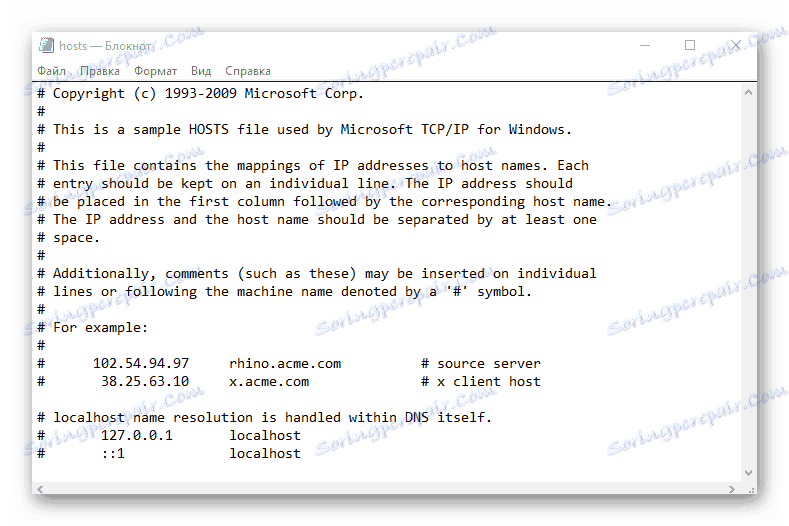
Прочитајте више: Како уредити датотеку домаћина
Имајте на уму да је суштина закључавања помоћу датотеке домаћина додата у одговарајућем чланку на нашој веб страници.
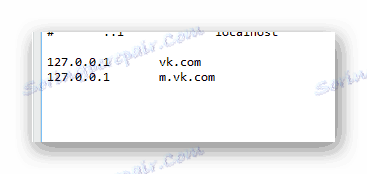
Прочитајте такође: Како блокирати ВК локацију на рачунару
По правилу, хостови потпуно блокирају приступ ВЦ страници, а не само у одељку са дијалозима.
Ако се проблем налази у другим сложенијим вирусима, мораћете да приступите антивирусном софтверу. У пространости Интернета постоје многи бесплатни антивируси који су савршени за откривање и уклањање вируса.
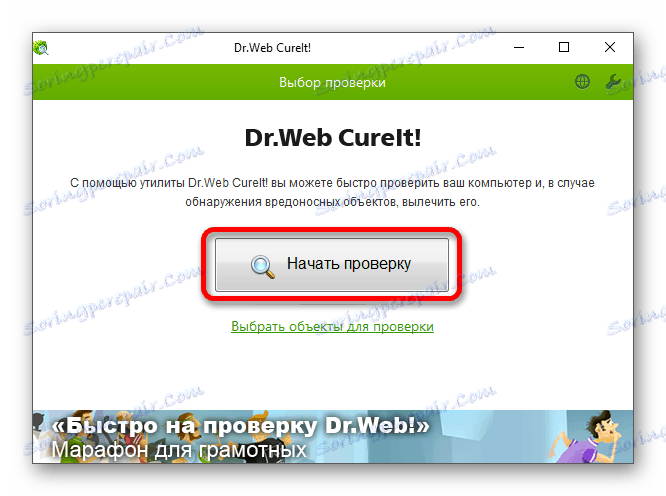
Прочитајте такође: Проверите свој рачунар за вирусе без антивирусног софтвера
Поред ове примедбе, можете користити и посебне веб сервисе, који су такође намењени откривању и уклањању злонамерних програма.
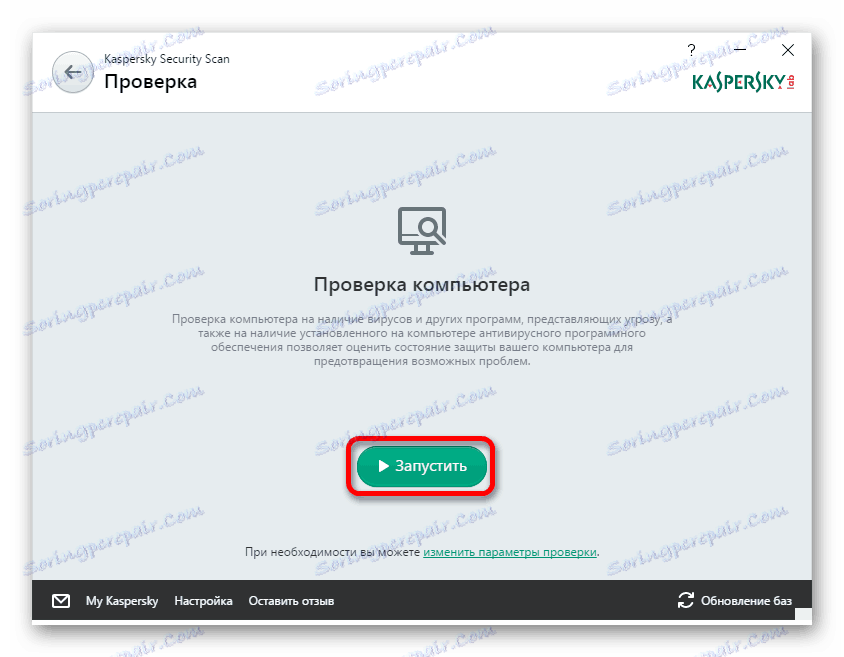
Прочитајте више: Онлине скенирање система за вирусе
Да бисмо се у будућности удаљили од проблема са вирусима, препоручујемо да изаберете и инсталирате један од најновијих антивирусних програма. Поред тога, ово ће вам омогућити да управљате само инсталираним програмом, без утицаја на горе наведене захтјеве.
Прочитајте такође: Програми за уклањање вируса са рачунара
Разлог 4: Нема приступа из мобилне апликације
Ако сте корисник званичне мобилне ВК апликације и наишли сте на проблеме у којима се поруке не отварају, такође ћете требати посјетити посебну услугу за дијагностику неуспјеха ВК сервера. Након тога, под условом да је проблем индивидуалан, мораћете да поштујете неколико захтева.
Чланак је намењен корисницима било ког уређаја, али као примјер ћемо размотрити платформу Андроид .
Прочитајте такође: ВКонтакте за ИПхоне
Прво, морате поново да региструјете апликацију.
- Отворите главни мени у апликацији ВКонтакте за мобилне уређаје помоћу навигацијске траке.
- Користећи икону и икону зупчаника, идите на одељак "Поставке" .
- Померите отворени део на дно и користите дугме "Излаз" .
- Потврдите своје радње тако што ћете у дијалогу изабрати дугме "Да" .
- Једном на почетној страници мобилне апликације ВКонтакте, учините овлашћење користећи пријаву и лозинку из вашег налога.
- Сада двапут проверите функционалност одељка "Поруке" .
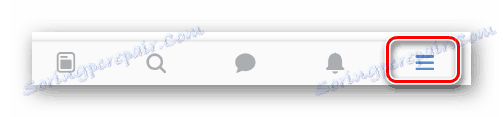
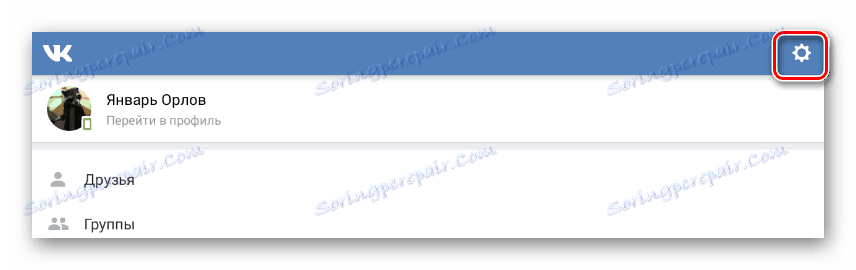


Након изласка, неке информације о вашем налогу ће бити избрисане са уређаја. Конкретно, ово се односи на могућност аутоматског овлашћења у неким другим апликацијама за Аднроид.
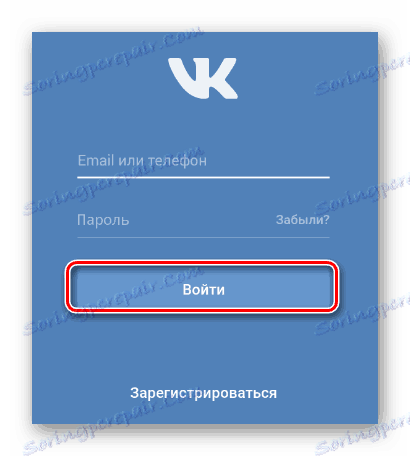
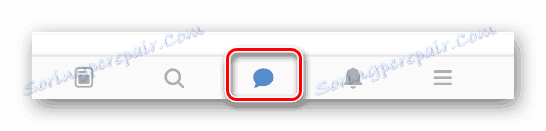
Прије обављања даљих препорука, препоручљиво је провјерити рад секције помоћу дијалога са другог уређаја.
Ако се сачувају проблеми са отварањем дијалога, можете такође очистити примјену различитих сметњи. У исто вријеме, запамтите да ће након завршетка препорука из историје додатка, сви подаци бити избрисани.
- Идите у одељак "Поставке" на Андроид уређају и пронађите поље "Девице" .
- У наведеном блоку са одељцима изаберите ставку "Апликације" .
- На отвореној страници са свим инсталираним апликацијама на вашем уређају изаберите додатак "ВКонтакте" .
- Једном на страници са опцијама ВКонтакте пронађите оквир "Мемори" и кликните на дугме "Ерасе дата" .
- Урадите исту процедуру помоћу кеша апликације, користећи исти блок са параметрима и дугме "Обриши кеш" .
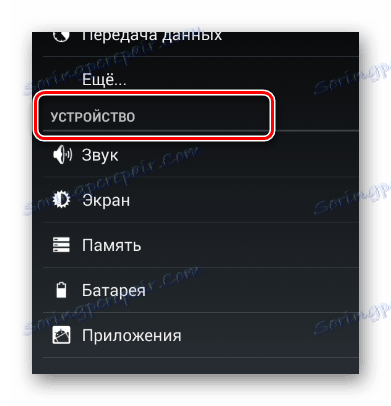
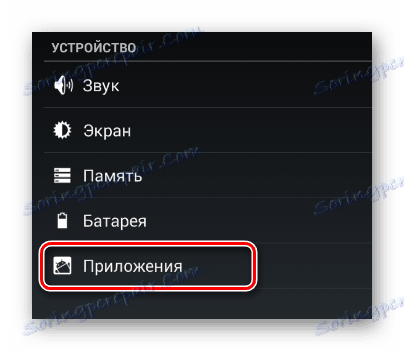
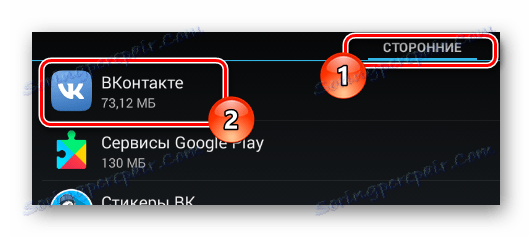
Ако имате велики број апликација, можете поједноставити процес претраживања помоћу картице "Трећа страна" .
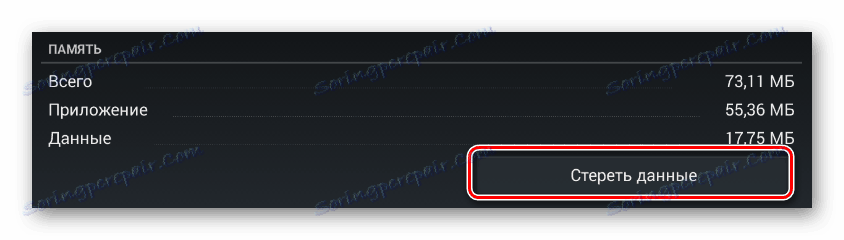
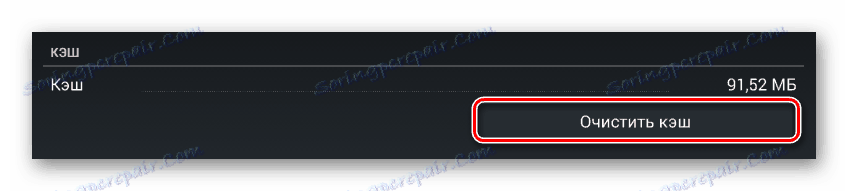
Након што завршите са препорукама, покрените апликацију и проверите одељак "Поруке" за решавање проблема.
Ако из неког разлога препоруке нису дале позитиван резултат, потребно је поново инсталирати додатак. У овом случају, пре него што наставите са брисањем, пратите претходна упутства у вези брисања података апликација.
- Када подаци о додатку буду избрисани, а који су у истом одјељку за ВКонтакте подешавања, потребно је да користите дугме "Стоп" .
- Потврдите своје поступке помоћу дијалога.
- Сада кликните на дугме "Избриши" поред њега.
- Потврдите намеру да уклоните кликом на дугме "ОК" у одговарајућем искачућем прозору.
- Сачекајте док се процес уклањања мобилне апликације ВКонтакте није завршио.

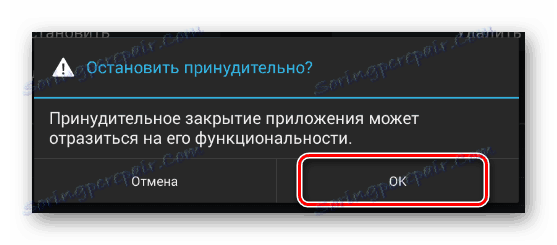
Због присилног затварања рада у већ инсталираној апликацији, може доћи до кварова.
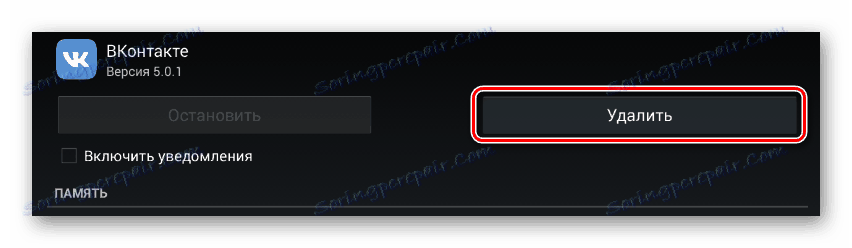
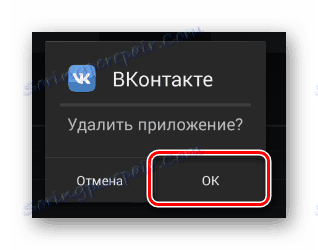

Након што је ВЦ додатак деинсталиран, морате га поново инсталирати.
Пре него што поново инсталирате апликацију, препоручујемо вам да поново покренете уређај.
Идите у продавницу Гоогле Плаи
- Идите на почетну страницу Гоогле Плаи продавнице.
- Кликните на "Тражи у Гоогле Плаи" и унесите име апликације "ВКонтакте" .
- Након што сте пронашли и отворили главну страницу потребног додатка, кликните на дугме "Инсталирај" .
- Потврдите давање права приступа апликацији на свој уређај користећи тастер "Прихвати" .
- Сачекајте да се процес преузимања заврши и да инсталирате додатак.
- Након што се ВКонтакте преузме, користите дугме "Отвори" да бисте покренули апликацију.





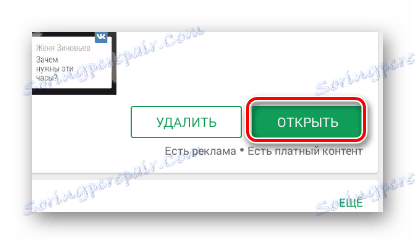
Затим пратите први део овог метода, овластите и проверите рад секције "Поруке" .
Надамо се да сте након читања овог чланка могли ријешити проблеме с отварањем дијалога ВКонтакте. Све најбоље!